Dieses How-To beschreibt wie man mittels einem Router mit DD-WRT und einem Smartphone eine VPN-Verbindung via PPTP herstellt.
Verwendete Komponenten:
- Netgear WNR3500L mit DD-WRT v24-sp2 std-usb-ftp (rev. 14896)
- iPad 3G 16GB mit iOS 4.2.1
- Motorola Milestone mit Android 2.1
Konfiguration Router
Der Router ist grundsätzlich zu empfehlen, da man für ca. 70€ (amazon) ein Gerät bekommt das fünf Gigabit-Ports, 802.11n WLAN und ein USB-Port hat. Der Betrieb von DD-WRT und vergleichbaren Firmwares wie Tomato und OpenWRT wird von Netgear offiziell unterstützt, es wird sogar ein Portal betrieben wo allerlei Anleitungen zu finden sind, wie man die entsprechenden Firmwares auf sein Router bekommt. (http://www.myopenrouter.com)
Die Konfiguration auf dem Router besteht aus zwei Schritte, dem Einrichten von DynDNS und dem PPTP-Service
// Konfiguration DynDNS
Damit die VPN-Verbindung trotz einer ggf. wechselnden IP des Router aufgebaut werden kann, muss unter http://www.dyndns.com ein entsprechender Zugang erstellt werden. Dieser ist anschliessend auf dem Router wie in Bild 1 zu sehen einzurichten:
Unter „DDNS Status“ kann geprüft werden, ob die Aktualisierung erfolgreich war. Anschließend mittels „Apply Settings“ die Änderungen bestätigen.
// Konfiguration PPTP-Service
Nachdem der Router nun grundsätzlich per Name aus dem Internet zu erreichen ist können die PPTP-Einstellungen vorgenommen werden:
Die Services sind wie in Bild 2 zu sehen zu aktivieren. Als „DNS1“ und „Server IP“ sollte die lokale Adresse des Routers eingegeben werden, „WINS1“ wird automatisch gesetzt. Unter „Client-IP(s)“ ist die IP-Range anzugeben aus der die Remote-Clients ihre Adressen erhalten.
Bei den „CHAP-Secrets“ werden dann die entsprechenden Benutzer-Daten für den VPN-Login angegeben. Ein Benutzer pro Zeile und die Leerzeichen vor und hinter den * beachten!
Änderungen ebenfalls mit „Apply Settings“ bestätigen und die VPN-Konfiguration ist Routerseitig bereits abgeschlossen.
Konfiguration iPad/iPhone
Unter Einstellungen -> Allgemein -> Netzwerk ist ein neuen VPN anzulegen.
Der Schalter „Für alle Daten“ bewirkt, das bei Aktivierung sämtliche Apps (bspw. Mail) versuchen über das VPN zu kommunizieren. Ist der Schalter deaktiviert kann in den verwendeten Apps gezielt auf lokale Adressen zugegriffen werden, was dann entsprechend in das VPN geroutet wird
Konfiguration Android
Unter Einstellungen -> Drahtlos und Netzwerke -> VPN-Einstellungen ein neuen VPN hinzufügen:
Hier ist lediglich ein willkürlicher Name für die Verbindung sowie erneut die DynDNS-Adresse des Routers und im folgenden die entsprechenden Login-Daten anzugeben.
Allerdings scheint es mit Android 2.1 auf dem Milestone einen Bug zu geben, der eine erfolgreiche VPN-Einwahl verhindert. Laut System-Log stürzt der VPN-Daemon vor der Einwahl kontinuierlich ab. Ein Milestone mit Cyanogen-Mod oder ein HTC Desire mit stock 2.1/2.2 kann die VPN-Verbindung problemlos wie beschrieben herstellen.

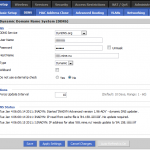
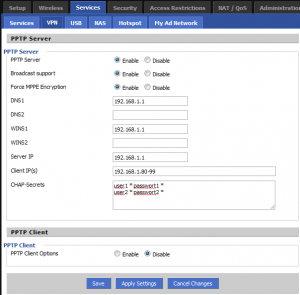
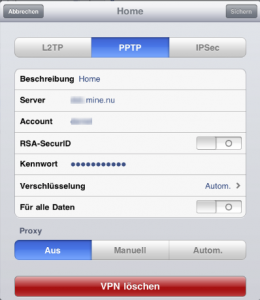
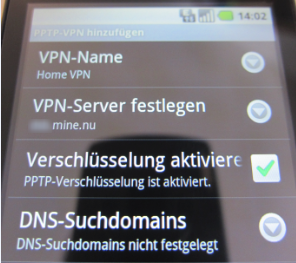
3 Kommentare zu iPad/iPhone/Android VPN mit DD-WRT